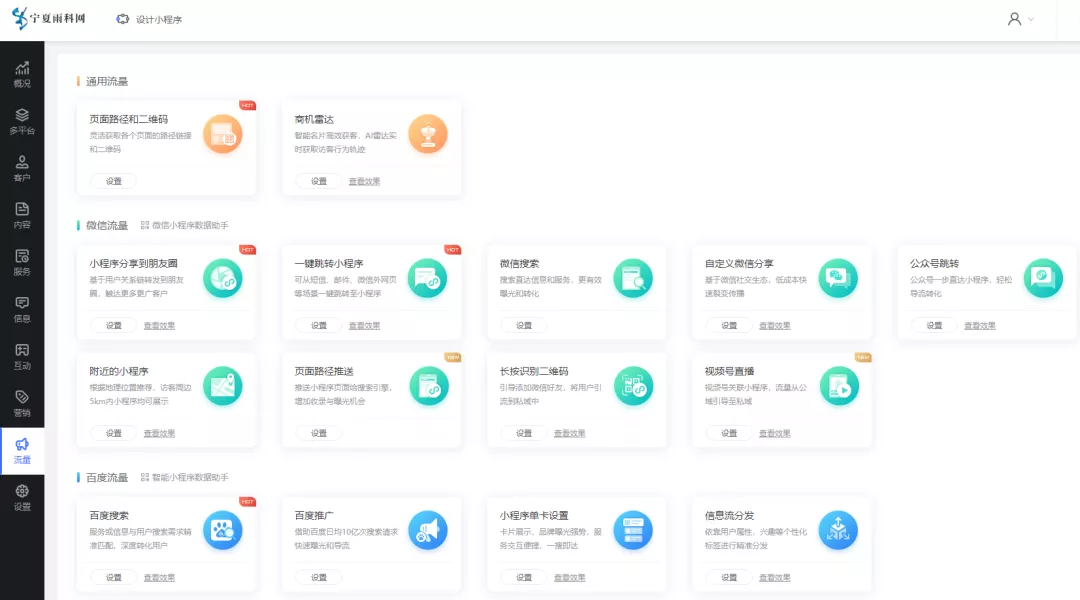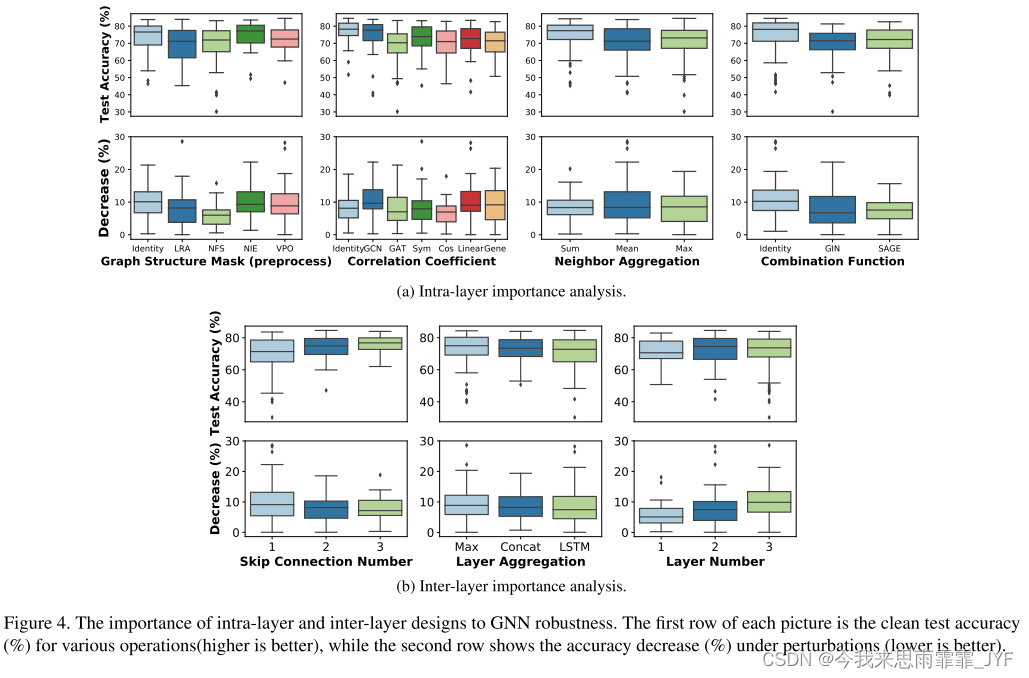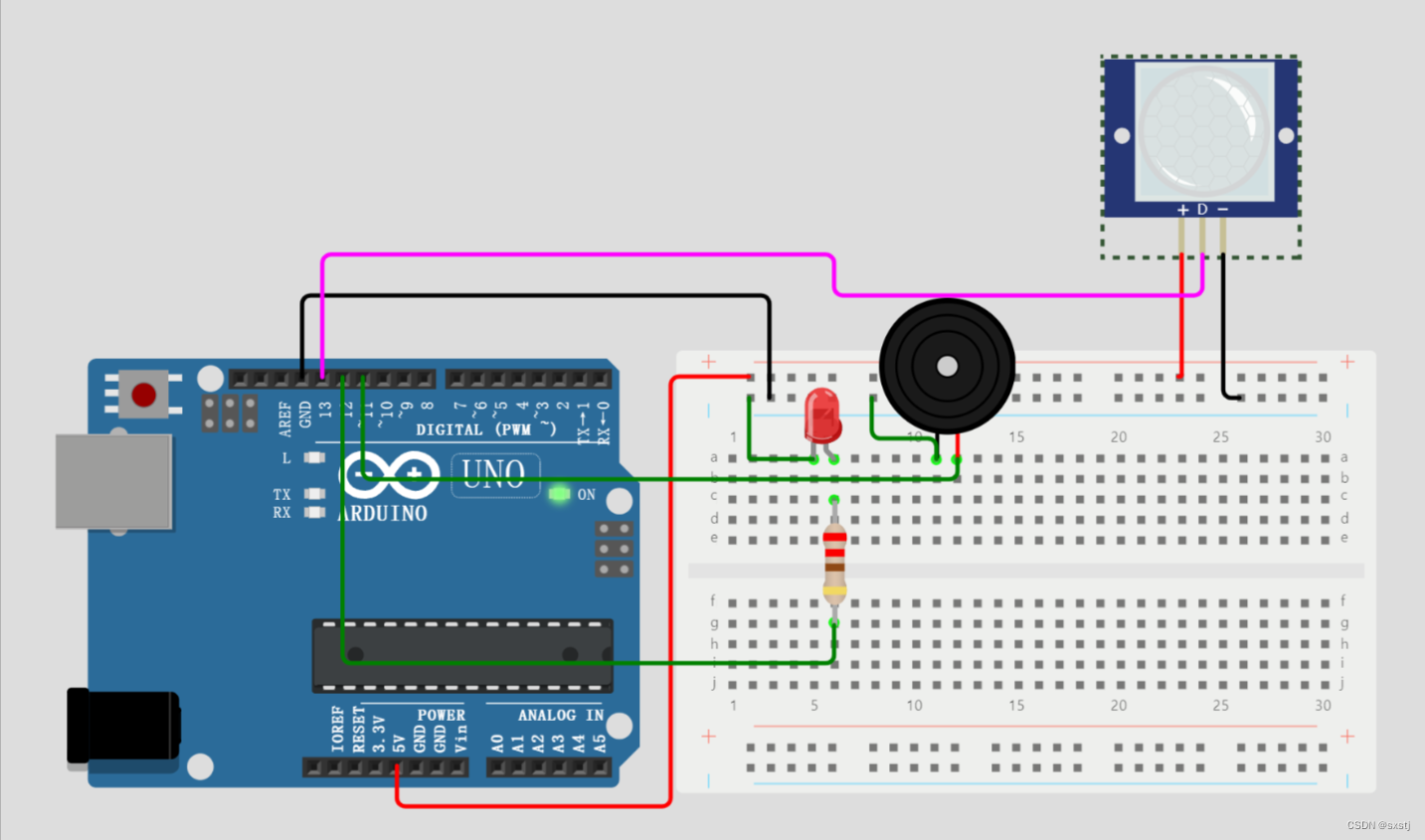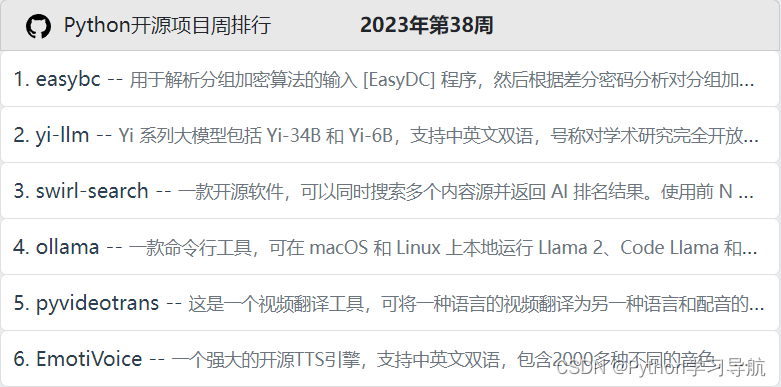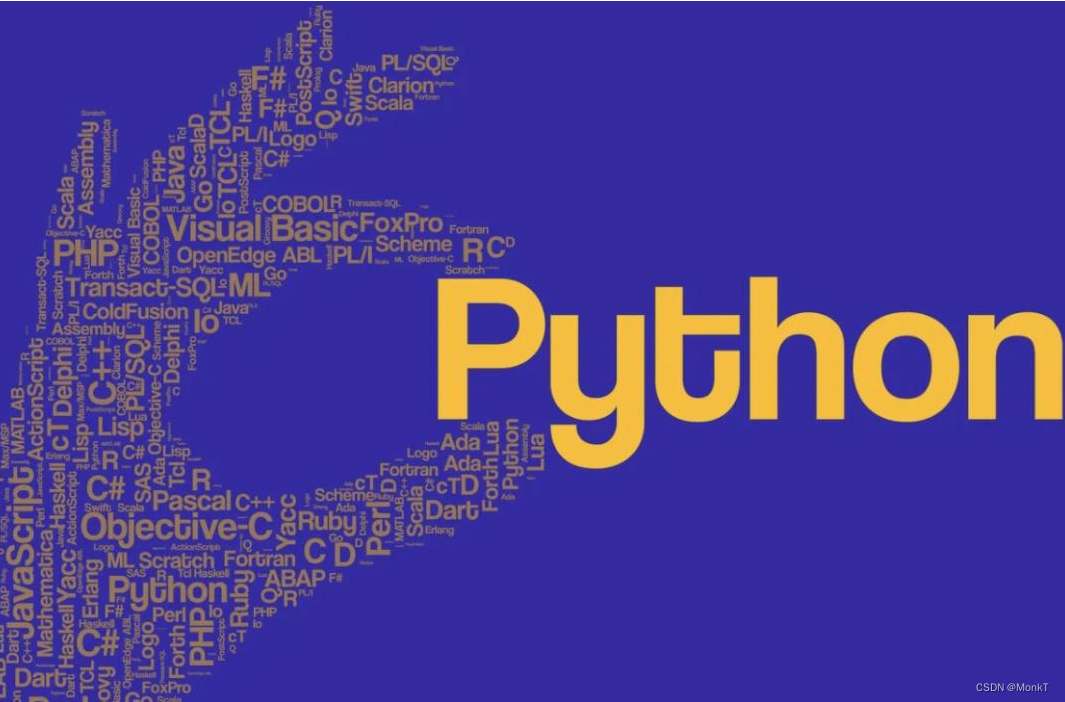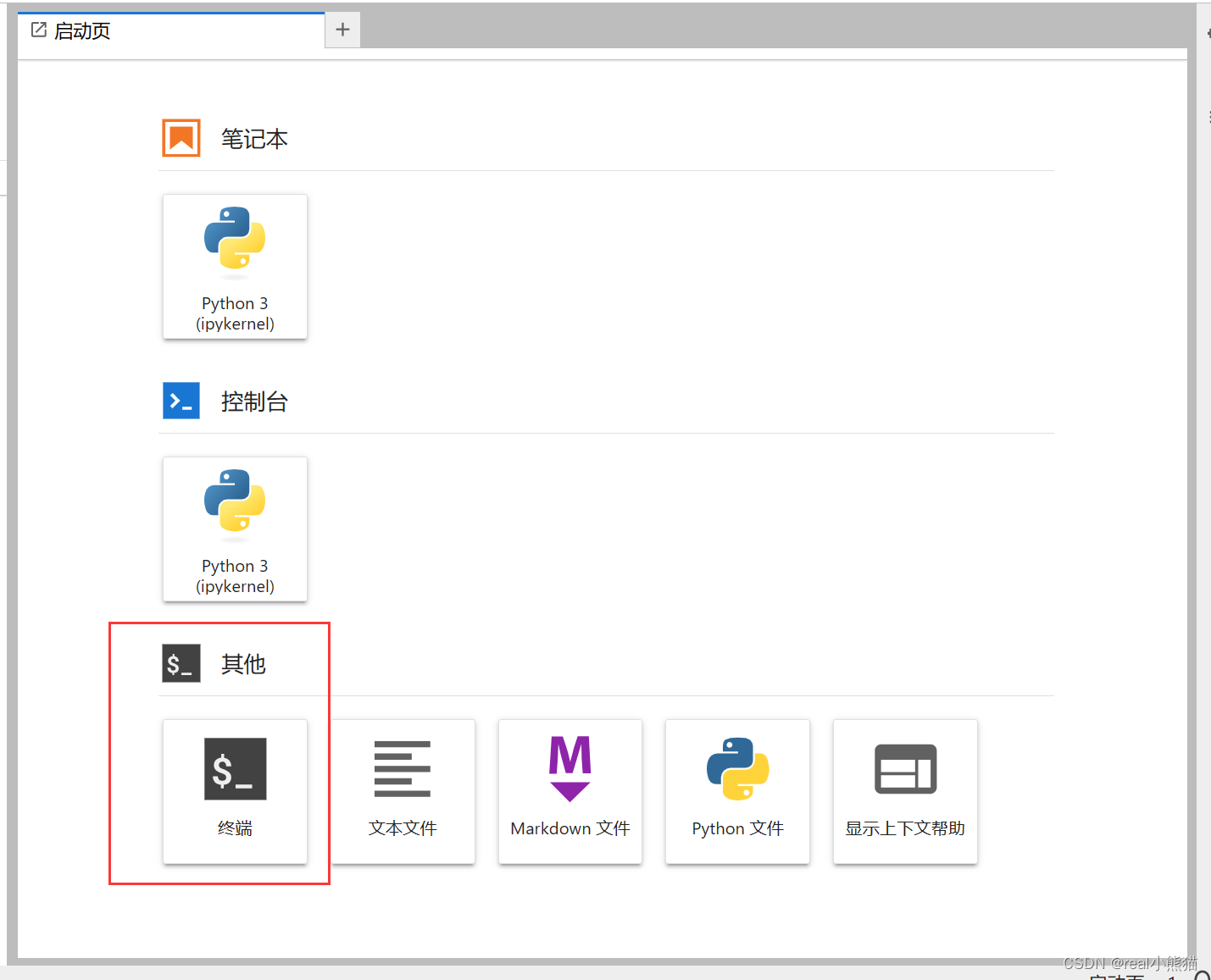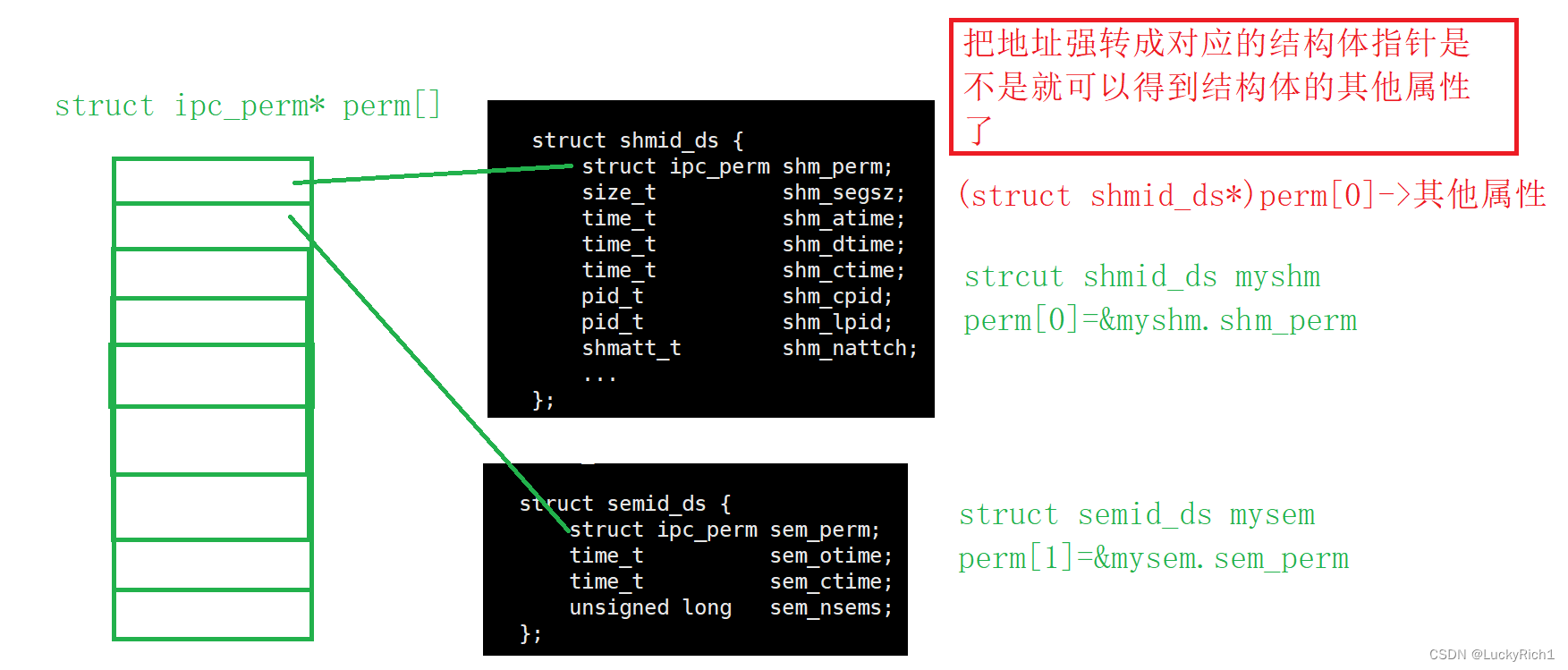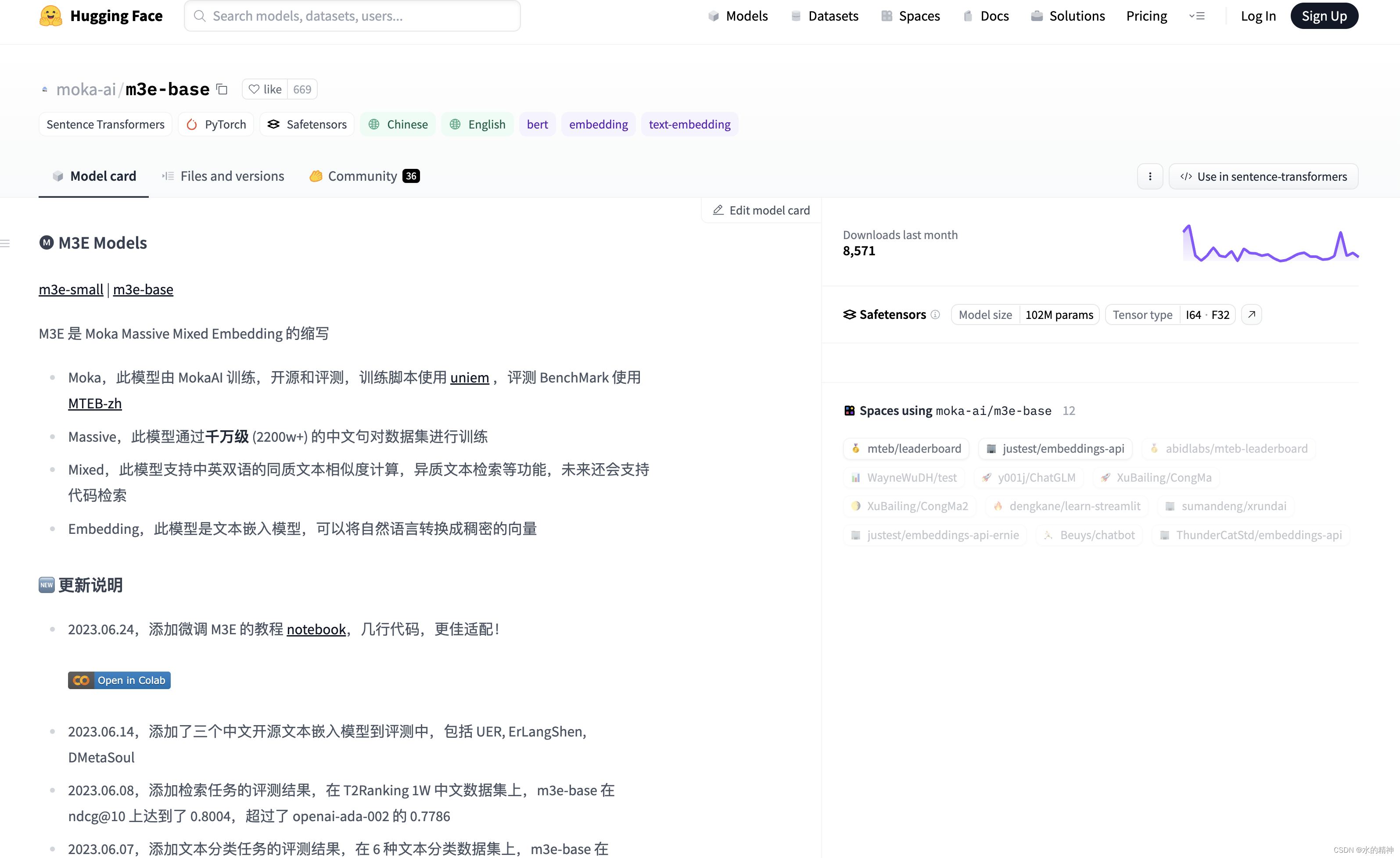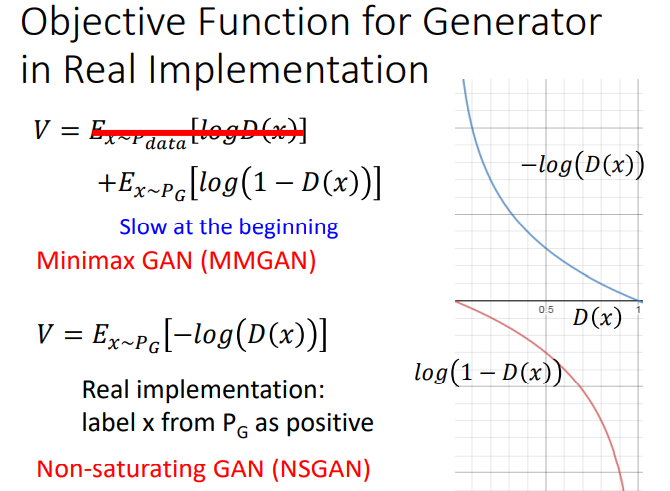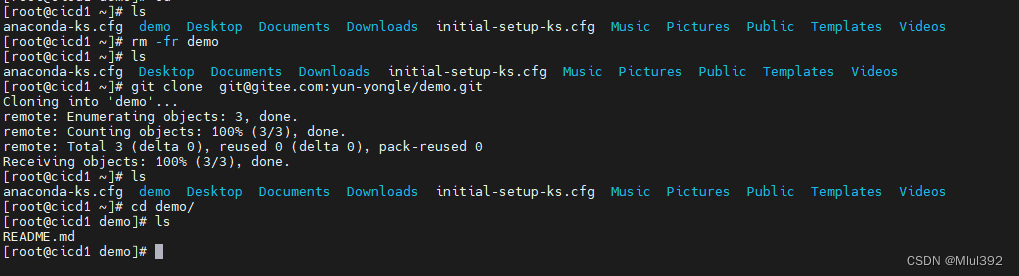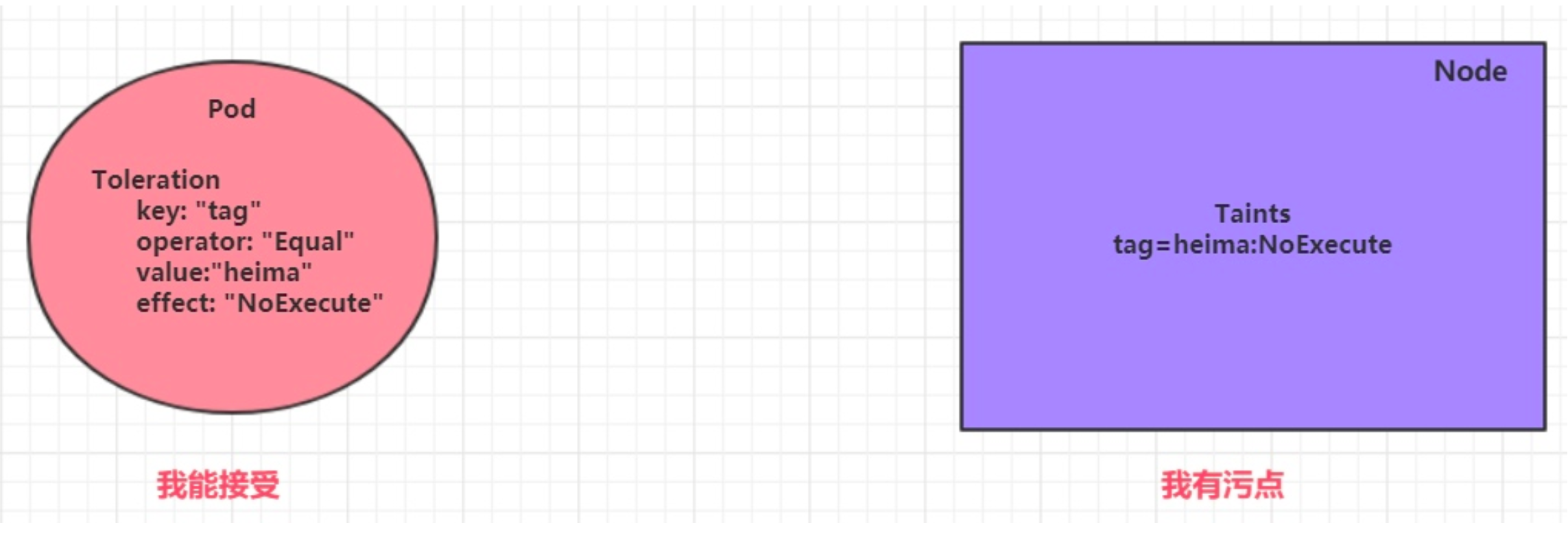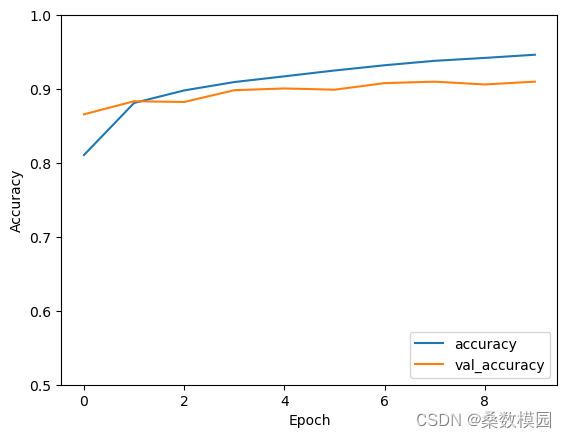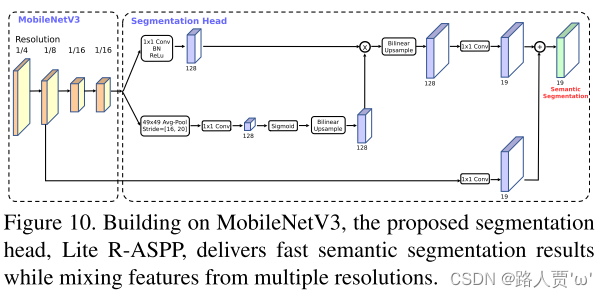3DMAX森林树木植物插件ForestPackLite教程

Forest Pack是世界上最受欢迎的散布插件。它提供了一个完整的解决方案来创建大面积的物体,从树木和植物到建筑、人群、骨料、地面覆盖物、岩石等等。如果你能为它建模,森林包就能把它分散开来。
无数工作室依靠Forest Pack经过生产测试的算法和本地着色器来渲染具有几乎无限数量的对象和多边形的场景,所有这些都不会给计算机资源带来压力。
使用高级映射和随机化工具模拟自然分布模式,最大限度地利用您的资产,或者通过对插件各个方面的精细控制来微调您的散布。
目前Forest Pac有两个版本:Forest Pack Lite和Forest Pack Pro。Forest Pack Lite对任何项目都是免费的,无论是个人项目还是商业项目。但是,某些功能已禁用,仅在Forest Pack Pro中可用。
Forest Pack Lite版本在不受限制的时间内免费供个人和商业使用。它功能齐全,但有以下列出的一些限制:
可以在商业上使用。
免费使用,永不过期。
不包括维护计划,无法访问优先技术支持、论坛文件下载、新内容和测试版。
最多可以散射3个源对象。
最多可使用4个区域。
可以使用平面。
不能使用具有高级功能的非平面曲面。
可以按对象随机着色。
无法按元素随机着色。
无法折叠为可编辑网格。
预设的有限子集。
库无法自定义。
不包括林包工具,无法转换为实例。
要创建一个新的森林对象,你有三个选择。您可以先单击一个区域,例如一个表面或一个样条,使用项目编辑器模式放置单个对象,或者创建一个空的森林对象,以便以后可以配置所有的设置。
从库中选择模型或预设
1.去 创造 标签 命令 从下拉列表中选择ITO软件。
2.按 森林包 按钮。
3.点击 图书馆&联络处;选择 打开图书馆浏览器
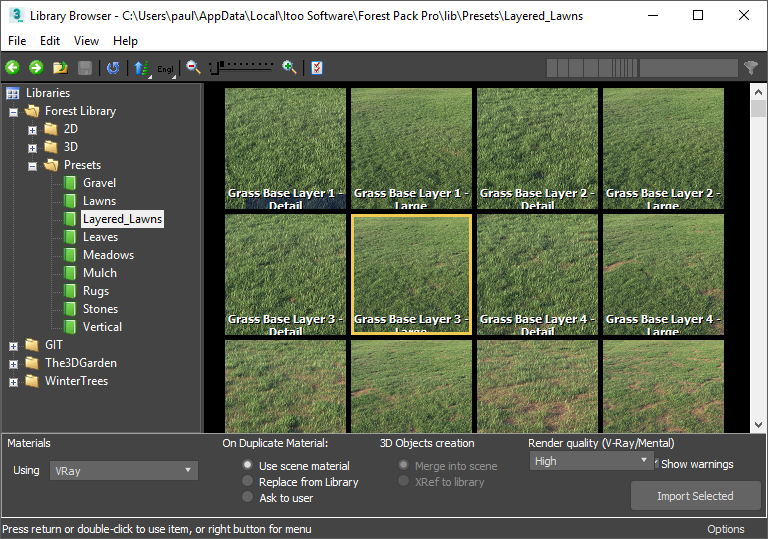
4.选择预设并点击 选定的进口 .
使用样条或表面创建森林对象
1.去 创造 标签 命令 从下拉列表中选择ITO软件。
2.按 森林包 按钮。
3.检查 制造模式 .
4.点击场景中的一个表面或样条来选择它作为第一个区域。
5.切换到 修饰 用于随后编辑的标签。
创建一个森林对象来分散选定的项
1.选择要分散的对象。
2.去 创造 标签 命令 从下拉列表中选择ITO软件。
3.按 森林包 按钮。
4.检查 制造模式 或 图标模式
5.使能 来源对象;从选择中填充。

6.点击场景中的一个表面或样条来选择它作为第一个区域,或根据创建模式创建一个图标。
7.切换到 修饰 用于随后编辑的标签。
放置单个物体
1.去 创造 标签 命令 从下拉列表中选择ITO软件。
2.按 森林包 按钮。
3.检查 图标模式
4.见鬼 图标模式
5.点击并拖动场景创建一个森林包图标
6.切换到 修饰 标记和添加对象到地理测量列表。
7.去 项目编辑器 推出并启用自定义编辑模式
8.点击树图标进入树子对象级别
9.选择 加起来 在气味中点击添加对象
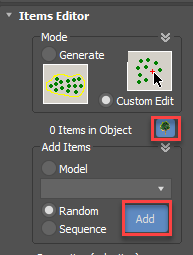
创建一个没有项目放置的森林对象
1.去 创造 标签 命令 从下拉列表中选择ITO软件。
2.按 森林包 按钮。
3.检查 图标模式
4.点击并拖动场景创建一个森林包图标
5.切换到 修饰 供以后编辑的标签。
选择森林物体使用的场景中的所有物品
1.选择一个森林对象
2.右击并选择从"四元"菜单中选择所有森林依赖项。

还有选择选择单个定制对象、表面和区域的选项
参数:
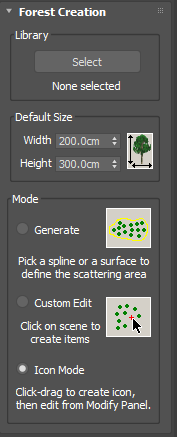
图书馆
从创建面板,您可以选择从库中加载模型或预设。只需点击"选择"按钮即可打开 图书馆浏览器 .
默认大小
使用宽度和高度参数设置新的二维模板对象的默认大小。
模式
产生
通过从场景中选择一个样条或一个表面来创建一个新的森林包装对象。这将自动添加到区域或几何列表中。随后的编辑应该从修改面板完成。
定制编辑
通过点击场景使您能够放置单个对象。此模式在项目编辑器模式下自动创建一个新的森林对象.随后的编辑应该从修改面板完成。
图标模式
使您能够创建一个空的森林包对象点击在场景中的一个图标。结果森林包没有指定区域(如果使用库选项,可能包含几何形状)。随后的编辑应该从修改面板完成。